どうも、スマホを2台持ちするのに良いバッグがないか探しているナンダ(@nantehida03)です。
今回は2024年8月6日に発売された「XREAL Beam Pro」の使い勝手(実際のブログ作業やBluetooth接続でのデバイスの動作など)をまとめました。
XREAL Beam ProとARグラス、キーボードやマウスがあればミニマム構成(モニターやパソコン不要)で作業できそうだと思うので使い勝手の検証です。
XREAL Beam Proのスペックや概要について
はじめに、XREAL Beam Proのスペックや概要については別記事でまとめているのでそちらをご確認ください。
以前から発売済みの「Beam」との違いなどもまとめてます。

さらに、ARグラス「XREAL Air 2 Pro」を使えばどんなことができるかはこちらでまとめてます。

ゲーム関連の検証はこちら。

ということで、いろんなことができるし今後も期待が膨らむXREAL製品の一つがBeam Proです。
Beam ProとARグラスとの組み合わせでブログ作業はできるのか(本題)
いきなり本題に入りますが、ブロガーの僕としては非常に気になる部分がミニマム構成で作業ができるのか問題です。
XREAL Beam Proを最新版のアプリにアップデートすることで問題なく作業できました!XREALさん、仕事が早いっす!最新バージョンであれば快適に作業できます。
この構成でブログ作業ができることに感動。。。

発売当初はARグラスとの接続時はマウスのクリックが効かなかったのですが、すでに解消されました。
Beam Proと接続したマウスやキーボードの使い心地はどうか
マウスやキーボードの反応ですが「遅延が少なく使い心地は良い」です。
普段MacBook Airで作業しているのですが、それと同じように使えて操作にストレスもありません。接続時の反応速度も良い。

ちなみに、Beam ProとMacBook Air両方使いながら作業する場合は、マルチデバイス対応のマウスやキーボードが便利です。
例えば、ARグラスにアマプラやYouTubeを表示しMacBook Airで作業するといった場合でも、ワンボタンでデバイスを切り替えられます。

結局、Beam Proを持つ以上ARグラス(Air 2 Proなど)を持っている前提にはなりますが、マウスやキーボードが使えると作業や操作の幅は広がります。
また、同じWi-Fiに接続されていることが前提にはなりますが、Beam ProでもミラーリングでARグラス画面を拡張画面として使うことができます。
しかも、Beam Proであれば「最大2つのアプリを表示させることができる」ので、ミラーリングの画面を表示しながら、もう片方はBeam Pro内のYouTubeを再生させるといった使い方もできます。
XREAL Beam Proの正直、3D空間撮影と視聴ってどうなのか
作業の他にもBeam Proを使うことで「スマホのように手軽に3D空間でのビデオ撮影と視聴」ができるので、いろんな場所でいろんな動画を撮影してみましたが、正直めちゃくちゃすごいです。笑
何がすごいって、本当に3D空間ビデオなんですよね。

このBeam Proで普通に撮影してARグラス(例えばAir 2 Pro)をかけて再生すると本当に3Dに見える。つまりは、動画に奥行きがあります。
自分で撮影しているからから余計にその時の情景を思い出します。
例えば、映画館で3D映画を見たことがありますか?
イメージ的にはあれに近く、Beam Proの2つのレンズで撮影したものを重ねることによって3D(奥行き)を調整している感じです。
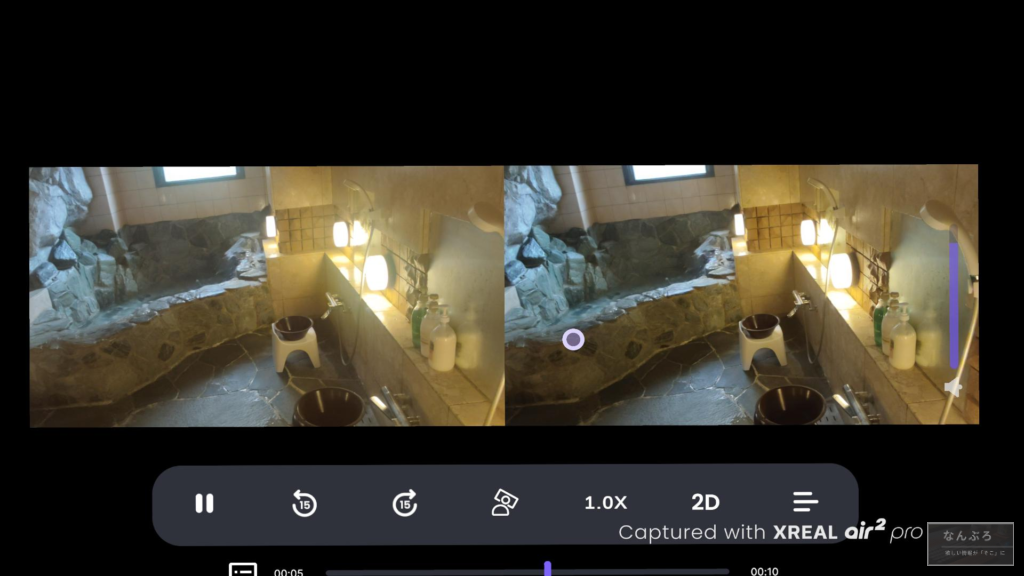
↑は普通に静止画として見ると2Dですが、↓3Dにすると水の表現などが全然違います。
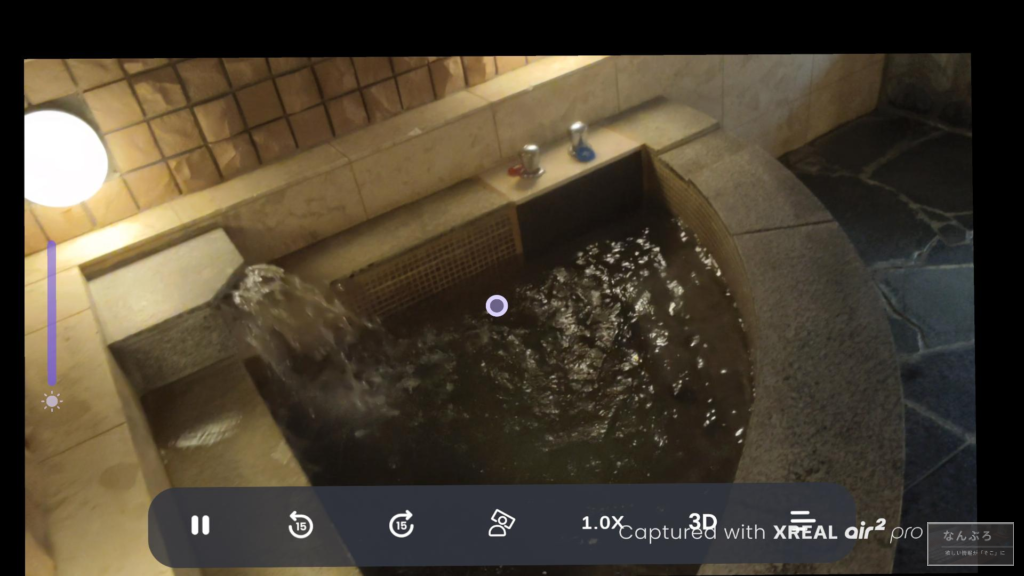
実際にはARグラスで体験しないと「この熱量」は伝わらない気がしますが、本当に驚きました。
AirとのセットでBeam Proがお得に買える
もし、この記事を見てBeam ProやAirが気になった人は、Beam Pro単体でも購入できますが、もしARグラスを持っていない人はセットで購入するとお得に買えます。
| 価格 | Beam Pro単体 | Air 2 Proセット | Air 2セット |
|---|---|---|---|
| 128GB (Wi-Fiモデル) | 32,980円 | →85,460円 (9,500円お得) | 79,160円 (8,800円お得) |
| 256GB (Wi-Fiモデル) | 39,980円 | →91,760円 (10,200円お得) | →85,460円 (9,500円お得) |
まだARグラスを持っていない人はセット割がまじでお得です。もちろん単体でも買えます。
XREAL Beam Proでフォートナイトプレイできる
これやばいっすよ。
Beam Pro使えばフォートナイトがプレイできます。

しかも、プロコンを使えば快適にプレイできる。ここまで遊べるとは思ってなかったので普通にビビりました。

もちろん、Air 2 Proを使えばモニター不要で遊べるのですが多少重くなりますね。
もう少し高スペックなBeam Proがあればもっと快適なのかもしれませんけど、これで普通にフォートナイトが遊べるのには驚きです。
XREAL Beam Proを使ったミニマム構成での作業編まとめ
それでは今回のXREAL Beam Proの使い勝手編をまとめます。
今後もますます期待が膨らむ業界でもあり製品でもあるので目が離せないですね。
これからも新製品や新しい情報をどんどん発信していきますので、気になる方はナンダ(@nantehida03)をフォロー頂けたらと思います。
X以外にもインスタもしております。



